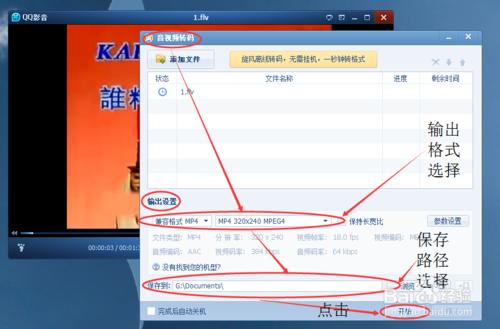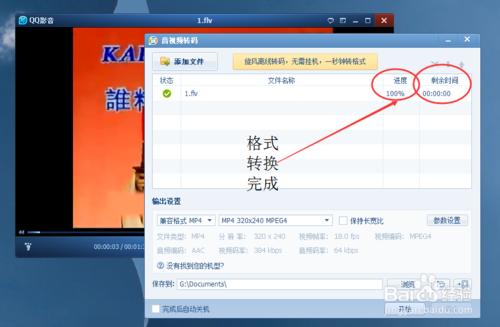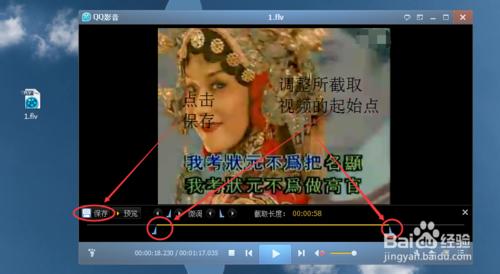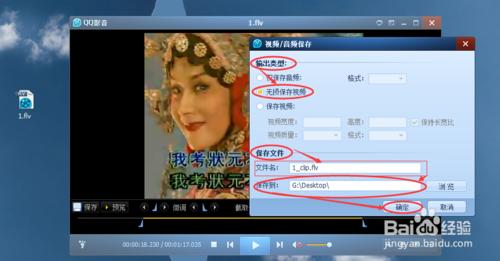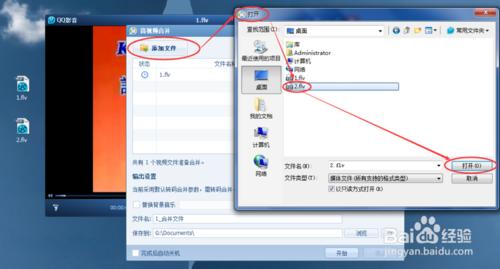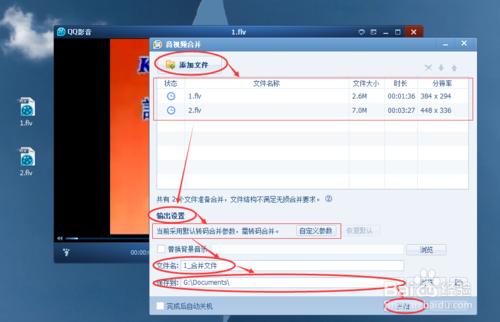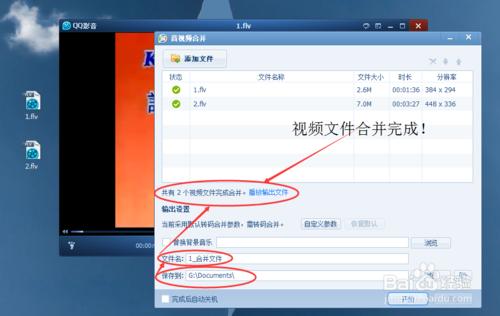QQ影音是一款我們日常生活中比較常用的視訊播放軟體,它不但相容多種視訊格式而且在使用時顯得簡單、幹練,裡面沒有太多臃腫不堪的功能和內容。那麼QQ影音除了簡單的視訊播放功能外還有其他的功能嗎?有的,今天我就為大家介紹一下利用QQ影音轉換視訊格式、合併和擷取視訊的方法
工具/原料
電腦
QQ影音軟體
方法/步驟
我們先講一下利用QQ影音轉換視訊格式的方法:
開啟電腦上的QQ影音軟體(如果未安裝請先下載安裝QQ影音),然後用QQ影音開啟一個視訊檔案,如下圖所示。
然後點選QQ影音上的影音工具箱(類似於扳手形狀的圖示),再在影音工具箱內點選轉碼圖示。
此後彈出音視訊轉碼對話方塊,我們在對話方塊內選擇好所轉碼的視訊檔案、轉碼輸出的視訊格式(包含適合手機播放的視訊格式和適合電腦播放的視訊格式)以及轉碼輸出視訊的儲存路徑後點擊開始按鈕,然後當進度為100%時我們的視訊就轉換格式成功了,之後我們在轉碼視訊的儲存路徑下就能找到轉碼後的視訊檔案了。
我們再講一下利用QQ影音擷取視訊的方法:
擷取視訊,顧名思義就是擷取電腦上的視訊檔案的其中一段,然後儲存下來,視訊剩下的部分捨棄不要。遇到我們喜愛的視訊而我們只需要其中的一段的話,我們就可以這麼幹。
先播放視訊並點選QQ影音上的影音工具箱(類似於扳手形狀的圖示),再在影音工具箱內點選擷取圖示。
然後我們會發現QQ影音上的顯示視訊播放時間的時間軸上有兩個三角尺形狀的按鈕,它們是用來調整所擷取視訊的起始時間的。我們先後拖動這兩個按鈕調整所擷取視訊的起始時間與結束時間,調整好了以後我們點選儲存,之後設定好輸出型別、儲存的檔名以及儲存路徑後點擊確定按鈕後就擷取視訊成功了。
我們最後講一下利用QQ影音合併視訊檔案的方法:
合併視訊檔案,顧名思義就是將兩個視訊檔案無縫合併成一個視訊檔案,比如有時候我們在網上下載電影時是CD1和CD2兩個檔案,我們會覺得觀看、儲存這個電影不是很方便,我們此時就可以利用QQ影音合併CD1和CD2兩個視訊為一個視訊,這樣就有利於我們觀看、儲存這個電影了。
先播放視訊並點選QQ影音上的影音工具箱(類似於扳手形狀的圖示),再在影音工具箱內點選合併圖示。
然後會彈出音視訊合併對話方塊,我們點選新增檔案按鈕來開啟並新增要合併的另一個視訊檔案。
最後我們選擇好所合併視訊檔案的合併順序、合併後的檔名以及它的儲存路徑後點擊確定按鈕,等對話方塊上顯示”共有2個視訊檔案合併完成。播放輸出檔案“的資訊後我們就成功地將這兩個視訊合二為一了。當然對於3個及3個以上視訊的合併的方法也是與此類似的,完全可以參照這裡的方法進行。
注意事項
由於我們這裡合併的是兩個不同內容的視訊檔案而不是影視視訊的上下兩集,所以不滿足無損合併的要求。